- Autora Jason Gerald [email protected].
- Public 2023-12-16 11:00.
- Última modificació 2025-01-23 12:10.
Google Chrome és un popular navegador web utilitzat per gent de tot el món. Una de les coses que més m’agrada de Chrome és que els usuaris poden modificar l’experiència del navegador segons el seu gust. Podeu modificar tot el contingut del navegador, inclòs el funcionament de la configuració de baixada ("configuració de baixada"). Els paràmetres de baixada s’utilitzen per seleccionar com gestionar cada descàrrega a l’ordinador. La configuració és molt útil quan voleu redirigir o canviar com es desen les descàrregues. Podeu canviar la configuració de descàrrega a Chrome per adaptar-la a les vostres necessitats només amb uns quants passos.
Pas
Part 1 de 2: Accedir a la configuració de baixades
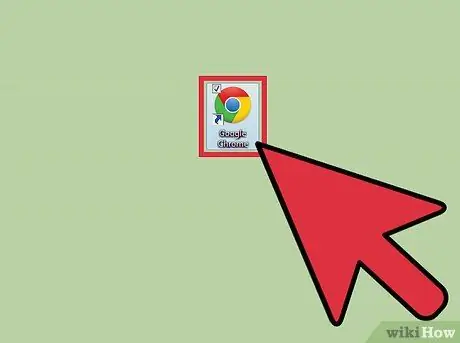
Pas 1. Inicieu Chrome
Abans de canviar la configuració de descàrrega, heu d'obrir un navegador web. Per fer-ho, feu clic a la icona de Chrome de l'escriptori o al menú "Inici".
La icona de Chrome té colors vermells, verds i grocs a la part exterior del cercle i un cercle blau al centre
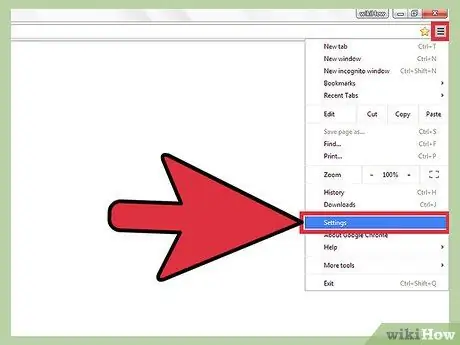
Pas 2. Accediu al menú "Configuració"
Un cop obert el navegador, feu clic a la casella de la part superior dreta que té 3 línies. Això mostrarà un menú desplegable. Feu clic a "Configuració" al menú.
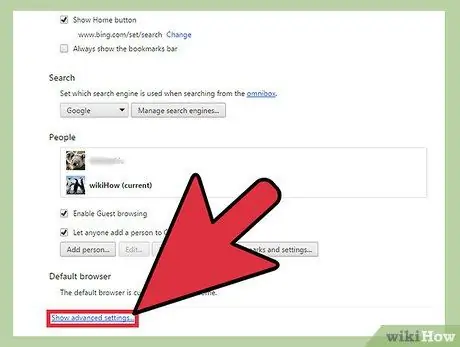
Pas 3. Accediu a "Configuració avançada
” Quan feu clic a "Configuració", s'obrirà una pestanya nova i mostrarà tota la configuració del navegador en una finestra. Si desplaceu-vos cap avall, trobareu un botó blau amb les paraules "Mostra la configuració avançada"; feu clic en aquest enllaç.
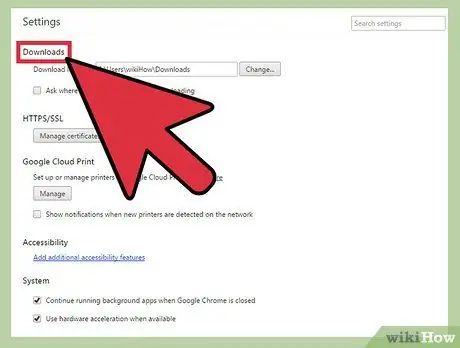
Pas 4. Seleccioneu "Descàrregues" al menú
Si obriu "Configuració avançada", la finestra carregarà una llarga llista de configuracions. Mentre es carrega la configuració, desplaceu-vos cap avall fins a trobar un subtítol que digui "Descàrregues".
Hi ha dos paràmetres que podeu ajustar a "Baixades"
Part 2 de 2: Canviar la configuració de la baixada
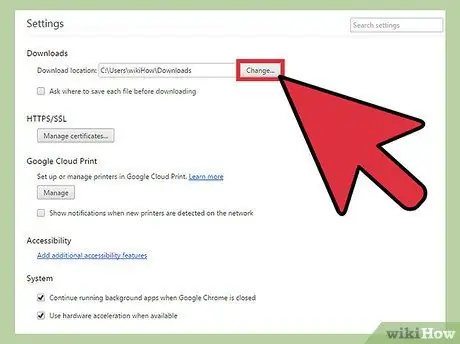
Pas 1. Deseu la descàrrega a la ubicació predeterminada (predeterminada)
El primer paràmetre és la ubicació on es desa el fitxer descarregat. Podeu seleccionar-ho si voleu que tots els fitxers descarregats s’emmagatzemin en una carpeta estàndard. El nom de la carpeta per defecte apareixerà al quadre blanc que hi ha al costat de la selecció.
- Si voleu canviar la carpeta predeterminada, feu clic al quadre gris amb "Canvia" al costat de la selecció. Utilitzeu la finestra que apareixerà per navegar per les carpetes fins que trobeu la que voleu i, a continuació, feu clic a "D'acord" per convertir la carpeta en la predeterminada.
- És possible que també vulgueu canviar la carpeta on s’emmagatzemen les descàrregues quan compartiu l’ordinador amb altres persones.
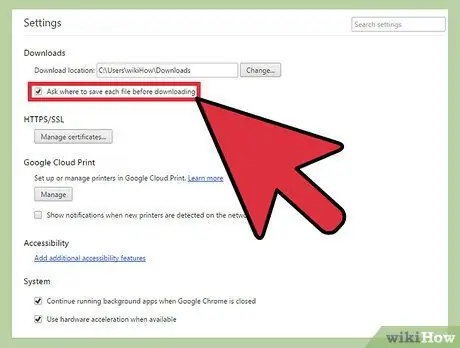
Pas 2. Trieu una ubicació de desada per a cada descàrrega
La següent configuració a "Baixades" és una casella de selecció. Podeu fer clic en aquest quadre si voleu triar una ubicació per desar cada descàrrega en lloc de guardar-les totes en una carpeta.
Aquesta opció és perfecta quan deseu les descàrregues per tipus
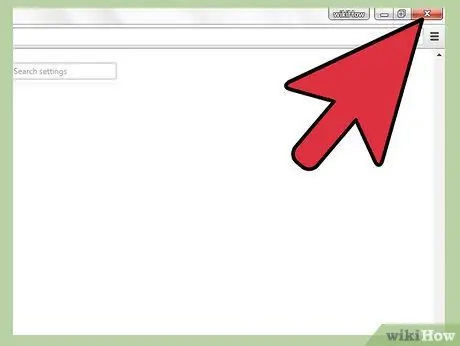
Pas 3. Surt del menú "Configuració de descàrregues"
Quan hàgiu acabat de fer les seleccions, tanqueu el menú. No hi ha opcions d’emmagatzematge addicionals; la configuració canviarà automàticament després de substituir-les.






